
Takimet e biznesit, intervistat, leksionet dhe klasat vazhdojnë të lëvizin në mënyrë aktive në internet. Me fillimin e një pushtimi në shkallë të plotë, gjithnjë e më shumë kompani po përdorin takime në një format të largët për të komunikuar me klientët dhe për të ndërvepruar me punonjësit. Procesi arsimor është gjithashtu shpesh online. Një nga mjetet më të njohura për kryerjen e takimeve në internet është bërë shërbimi Google Meet. Le të kuptojmë pse është kaq popullor dhe cilat veçori ka miti i google patjetër do të vijë në ndihmë.
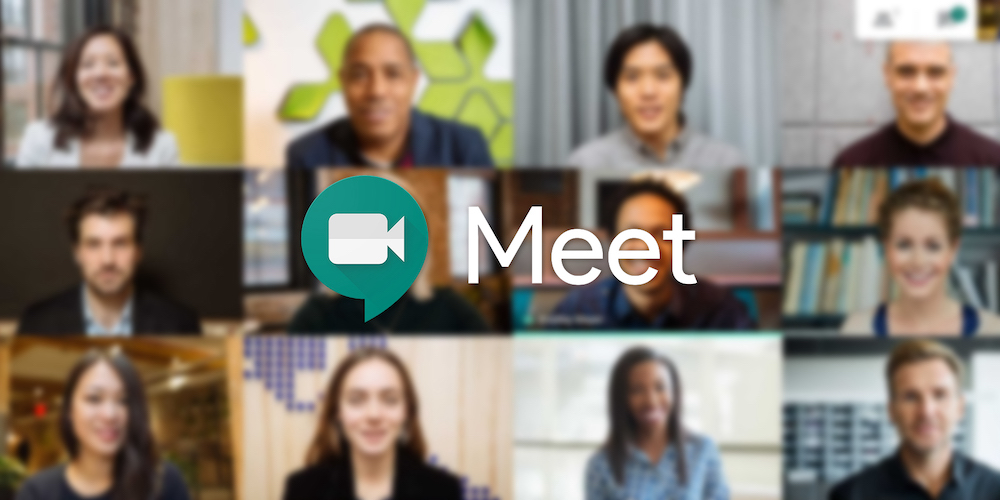
Përparësitë e Google Meet
Google donte t'i bënte video-konferencat në nivel ndërmarrjesh të aksesueshme për të gjithë. Dhe ajo ia doli. Falë shërbimit "Google Meet", një takim online mund të mbahet nga kushdo që ka një llogari Google. Ju mund të merrni pjesë në konferencë edhe pa pasur llogarinë tuaj. Thjesht ndiqni lidhjen e marrë.
Përparësitë kryesore të Google Meet përfshijnë:
- Version falas me një gamë të gjerë funksionesh. Opsionet bazë janë të mjaftueshme për takime online me deri në 100 pjesëmarrës. Kohëzgjatja maksimale e seancave është deri në 60 minuta.
- Versioni i biznesit me një listë të zgjeruar të veçorive. Deri në 500 persona mund të marrin pjesë në konferencë. Është gjithashtu e mundur të transmetohet për 100 shikues në një domen.
- Procesi i thjeshtë i organizimit të një takimi online. Për lehtësi, konferenca mund të planifikohet paraprakisht duke përdorur Google Calendar. Ju mund t'u dërgoni ftesa pjesëmarrësve menjëherë ose në çdo kohë të përshtatshme.
- Aftësia për t'u bashkuar në një takim në internet nga një PC ose smartphone. Kur përdorni një PC, thjesht hapni lidhjen në çdo shfletues për t'u bashkuar me takimin. Për ta përdorur me lehtësi shërbimin përmes një smartphone, duhet të instaloni aplikacionin.
Google Meet ofron shumë veçori që i bëjnë takimet në internet më efikase, të përshtatshme dhe efektive. Le të shqyrtojmë ato kryesore.
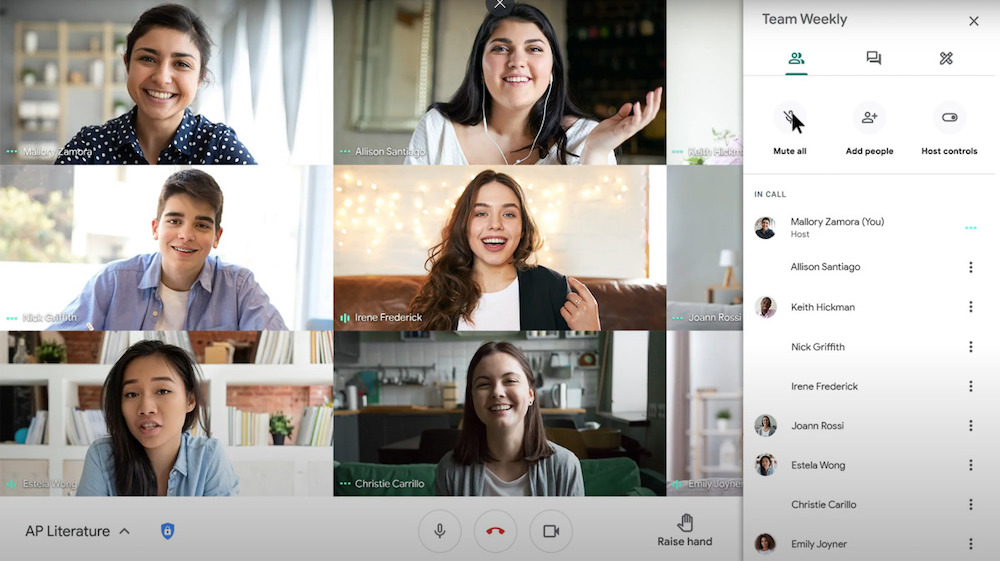
Demoja e ekranit të prezantimit
Ky funksion ju lejon të shfaqni të gjithë ekranin e kompjuterit ose smartphone tuaj ose vetëm aplikacionin e dëshiruar. Do të jetë e dobishme për mësimin në distancë, prezantimin e produktit tek një klient, punë të përbashkët në një projekt me punonjës të largët ose gjatë një konference.
Veglat e Google do t'ju ndihmojnë të krijoni një prezantim informues. Shërbimi i Prezantimit të Google lejon personalizimin fleksibël të shablloneve, skemave të ngjyrave, strukturës së diapozitivëve dhe përmbajtjes së tyre.
Këtu janë disa këshilla për t'ju ndihmuar të përfitoni sa më shumë nga prezantimi juaj:
- Përdorni grafikët dhe grafikët për të shfaqur vizualisht numrat dhe faktet.
- Shtoni ilustrime, vizatime ose diagrame për të vizualizuar informacionin.
- Theksoni pikat kyçe duke përdorur kursorin e miut (funksionon si tregues lazer gjatë demonstrimit të ekranit).
- Mos harroni të ndërveproni me audiencën, për shembull, përmes formatit të pyetjeve dhe përgjigjeve në prezantimin promovues.
Opsioni për të shfaqur ekranin do të jetë i dobishëm jo vetëm gjatë prezantimit, por edhe gjatë punës së përbashkët me dokumente.
Personalizojeni paraqitjen e takimit
Google Meet rregullon automatikisht dritaret në ekran në mënyrë që pjesëmarrësit e takimit të mund të shohin përmbajtjen përkatëse që po diskutohet në këtë moment. Nëse është e nevojshme, mund të ndryshoni vendndodhjen e dritareve.
Ka disa paraqitje të disponueshme në Google Meet. Mund të jetë, për shembull, një imazh mozaik i të gjithë pjesëmarrësve, një transmetim në ekran ose një video e folësit.
Regjistroni takimin
Ky është një opsion shumë i dobishëm që ju lejon të regjistroni të gjithë takimin ose vetëm një pjesë të caktuar të tij. Nevoja për regjistrim lind në ato raste kur planifikoni të rishikoni materialet e demonstruara ose t'ua tregoni ato punonjësve që nuk mund të bashkoheshin. Më shpesh, përdoruesit regjistrojnë sesione edukative, trajnime ose leksione për shikimin e tyre të përsëritur. Organizatori i takimit mund të çaktivizojë funksionin e regjistrimit për të gjithë ose vetëm disa pjesëmarrës.
Shkëmbeni mesazhe gjatë një takimi
Ju mund t'u dërgoni mesazhe pjesëmarrësve të tjerë të një takimi në internet si në një PC ashtu edhe në një smartphone. Në bisedë, mund të ndani mesazhe me tekst, lidhje ose skedarë të ndryshëm. Mesazhet do të jenë të disponueshme deri në fund të takimit. Nëse konferenca regjistrohet, mesazhet do të ruhen gjithashtu.
Organizatori i takimit mund ta çaktivizojë këtë veçori nëse është e nevojshme. Atëherë pjesëmarrësit nuk do të jenë në gjendje të shkëmbejnë mesazhe. Ai gjithashtu mund ta bllokojë këtë opsion vetëm për disa anëtarë.
Titra automatike
Për të aktivizuar transkriptimin, mjafton vetëm të klikoni në ikonën në formën e tre pikave në ekran dhe të zgjidhni artikullin përkatës të menusë. Pas kësaj, teknologjia e njohjes së të folurit të Google do të fillojë dhe teksti do të shfaqet në ekran.
Në mënyrë që titrat të funksionojnë siç duhet, është e rëndësishme që menjëherë të specifikoni saktë gjuhën. Kjo mund të bëhet përmes seksionit "Titrat" në meny. Nëse jeni duke regjistruar një takim dhe dëshironi që titrat të shfaqen gjithashtu në regjistrim, duhet të aktivizoni gjithashtu funksionin e regjistrimit për ta.
Programi i leximit të ekranit
Kjo veçori do të jetë e dobishme për pjesëmarrësit në takim me dëmtime shikimi, si dhe për ata që iu bashkuan takimit duke përdorur një smartphone. Një lexues ekrani përdoret zakonisht kur bashkëpunoni në dokumente.
Zmadhimi i zonave individuale të ekranit
Dëshironi të shikoni më mirë një pjesë specifike të një prezantimi ose grafiku? Funksionet e integruara për të zmadhuar zona të caktuara të ekranit do të ndihmojnë me këtë. Nëse është e nevojshme, jo vetëm që mund të rrisni madhësinë e figurës, por edhe të rrisni kontrastin e tij.
Klikoni për të folur
Si parazgjedhje, mikrofoni gjatë një takimi është gjithmonë i ndezur ose i fikur gjatë gjithë kohës. Por Google ofron gjithashtu mundësinë për të ndezur mikrofonin duke shtypur dhe mbajtur shiritin e hapësirës. Ky funksion do të jetë i dobishëm në ato raste kur jeni duke marrë pjesë aktive në diskutim dhe dëshironi të kontrolloni më mirë se çfarë dëgjojnë bashkëbiseduesit tuaj.
Ekrani paraprak
Çdo pjesëmarrës në takim mund të përgatitet për takimin duke vendosur paraprakisht kamerën dhe mikrofonin. Falë pamjes paraprake të ekranit, mund të kuptoni saktësisht se si do t'ju shohin pjesëmarrësit e tjerë të takimit.
Për të ndryshuar imazhin, mjafton të shkoni te "Cilësimet", të zgjidhni kategorinë "Kamera" dhe parametrin e nevojshëm. Falë ndërfaqes intuitive, çdo përdorues do të jetë në gjendje ta bëjë këtë pa asnjë vështirësi.